Samsung 794MB User Manual (user Manual) (ver.1.0) (Spanish) - Page 94
Para comprobar si el equipo, está preparado para la, característica MagicTune, siga, los pasos
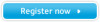 |
View all Samsung 794MB manuals
Add to My Manuals
Save this manual to your list of manuals |
Page 94 highlights
Compruebe cuándo MagicTune no funciona correctamente. MagicTune™ no funciona correctamente. (VESA DDC) puede ser soportada. La característica MagicTune sólo se encuentra en equipos (VGA) con sistema operativo Window compatibles con Plug and Play. Ha cambiado de tarjeta gráfica o de PC? * Para comprobar si el equipo está preparado para la característica MagicTune, siga los pasos a continuación (Cuando Windows es XP); Panel de control -> Rendimiento y Mantenimiento -> Sistema -> Hardware -> Administrador de dispositivos -> Monitores -> Después de eliminar Monitor Plug and Play, busque "Monitor Plug and Play" activando la búsqueda de nuevo Hardware. MagicTune es un software adicional para el monitor. Es posible que algunas tarjetas gráficas no sean compatibles con el monitor. Si tiene algún tipo de problema con la tarjeta gráfica, visite nuestro sitio web para comprobar la lista de tarjetas gráficas compatibles. http://www.samsung.com/monitor/magictune Descargue la última versión del programa. http://www.samsung.com/monitor/magictune. Visite nuestro sitio web y descargue el software de instalación para MagicTune MAC. Si hay problemas con el monitor, inspeccione los siguientes items. 1. Inspeccione si el cordón de suministro de energía está conectado apropiadamente al computador. 2. Inspeccione si el computador emite el sonido "beep" más de 3 veces cuando se inicie. (Si es afirmativo, solicite un servicio de mantenimiento para la placa base del computador). 3. Si instala una nueva tarjeta de video o si ensambla el PC, inspeccione si la unidad del adaptador (video) o el controlador del monitor está instalado. 4. Inspeccione que la velocidad de escaneo de la pantalla de video esté puesto en 50 Hz o 160Hz . (Cuando use la máxima resolución no exceda 65Hz ). 5. Si tiene problemas en la instalación del controlador del adaptador (video), inicie el computador en el Modo Seguro, remueva el Adaptador de Pantalla en "Panel de Control , Sistema, Dispositivo de Administración" y luego reiniciar el computador para reinstalar el controlador del adaptador (video). Informaciones para la Zona Resaltada 1. La función Zona Resaltada desaparecerá automáticamente 3 horas después de haber sido establecida. Para usar esta función continuamente, vuelva a activarla. 2. Cuando desactive la función Zona Resaltada, no podrá cambiar a otro atributo del menú. 3. Si inicializa la función Zona Resaltada en una pantalla de Windows, el nivel del brillo disminuirá para proteger la pantalla básica de Windows. 4. La función Zona Resaltada podría ocasionar una saturación de color de acuerdo a la tarjeta de video (debido a la diferencia entre los voltages de entrada). En este caso, baje ligeramente el contraste en el sistema de presentación en pantalla (OSD) de la Zona Resaltada y la saturación de color será reducida. Si los problemas persisten, contáctese con un centro de servicio autorizado.















